Training
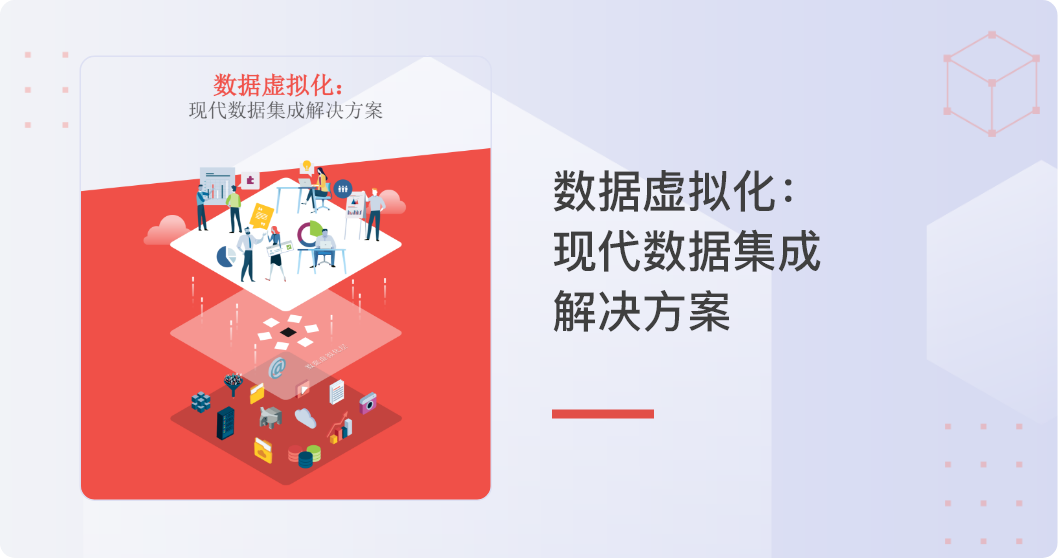
数创学院 | Tableau 微课堂(12):Tableau Mobile「Explorer」
▶ 今天,我们一起来学习 Explorer 角色的第 3 课:Tableau Mobile,带你了解如何使用 Tableau Mobile 导航内容并与内容交互。
为便于大家更好地跟随操作,接下来,小 C 把视频的内容用图文形式进行拆解。
一、Tableau Mobile
Tableau Mobile 是最快、最简单的方式,可以随时随地与你的数据进行交互,探索你的数据,发现见解,并助你做出更好的决策。
在开始探索数据之前,你需要访问 Tableau Online 或 Tableau Server 站点以及 Tableau Mobile 应用程序。下载应用程序很容易的,只需在 Apple app Store 或 Google Play Store 中搜索 Tableau。无论你使用的是 iOS 设备还是 Android 设备,Tableau Mobile 的应用体验和功能都是完全相同的。

接下来,以 Superstore Sales 工作簿作为例子,使其与内容进行交互,并将其设置为收藏夹,以便我们可以在将来更容易地访问其内容(即使我们的设备离线)。
二、操作指引
1、登 录
当我们打开 Tableau Mobile 应用程序时,我们首先必须连接到 Tableau Server 或 Tableau Online。我们输入账号,然后选择一个网站登录。这时,我们最喜欢的最先出现在屏幕上。目前,Superstore Sales 工作簿还不是我们最喜欢的,让我们点击探索来浏览或搜索它。

2、探 索
我们点击 Explore 来浏览网站内的内容。在顶部,我们看到最近访问过的内容。在下面,可以看到站点内顶级项目的列表。由于最近没有访问 Superstore Sales 销售工作簿,让我们点击销售和市场项目来定位它。Sales & Marketing 项目页面显示其中的子项目、工作簿和视图的折叠列表。让我们点击 Sales 子项目来探索它的工作簿和视图,在这里我们找到了 Superstore Sales 销售工作簿。

3、搜 索
搜索是另一种定位内容的方式。要执行搜索,我们点击 Explore 并点击 Search 框。让我们输入“Sales”来帮助我们搜索“Superstore Sales”工作簿。搜索结果显示与我们的搜索条件匹配的项目、工作簿和视图,我们在结果中看到 Superstore Sales 工作簿。当我们点击它时,就看到了工作簿页面。

4、切换视图
Superstore Sales 工作簿包含六个视图,我们点击视图来打开它。如果要在视图之间切换,点击顶部的选择器并从工作簿中选择不同的视图,也可以点击后退按钮返回到工作簿页面。

5、最喜欢的
我们点击 Superstore Sales 工作簿右上方的星号,将其设置为收藏。同样地,星号也可以用来取消收藏夹。当我们点击收藏夹时,我们看到 Superstore Sales 工作簿是最近添加的收藏夹。当我们点击 Superstore Sales 时,我们会看到它的视图。

6、交互式预览
交互式预览功能非常强大。它们支持离线观看。当我们的手机在线时,交互式预览还可以加快 Tableau Mobile 体验。例如,点击 Customer 视图时,我们可以在视图内滚动,显示工具提示,在页面上下滚动,点击和拖动应用多个选择(包括突出显示操作)。

7、实时视图
某些功能需要实时视图,让我们检查执行概述以查看一个示例。当我们尝试调整交互式预览的过滤器时,我们会看到一条消息,表明过滤器在预览模式下被禁用。此外,当我们点击一个州时,我们会看到一个基本的工具提示,所选的州不会过滤地图下方的区域中的状态。
当我们点击 Go Live 时,我们现在可以修改过滤器,当我们选择一个状态时看到一个 Viz-in-Tooltip,并让我们选择的状态影响下面 Vizzes 的过滤。我们还可以在地图中执行高级选择。

8、菜单(在工作簿或视图中)
右上方的菜单使我们能够撤销和重做最近的交互。我们还可以将视图恢复到其原始外观。我们可以通过短信、电子邮件或社交媒体应用与他人分享一个视图的链接。

如果我们选择一个连续的数字轴,我们可以设置一个警报,在满足条件时给我们发电子邮件。其他菜单选项还包括刷新数据,重新加载或下载视图,或查看 Tableau 布局。

9、主菜单
从“收藏夹”页面,可以识别我们登录的网站并访问应用程序设置。若要切换站点,请退出并再次登录。

10、帮助与支持
点击“帮助与支持”获取有关使用 Tableau Mobile App 的额外帮助。

以上就是关于「Tableau Mobile」的全部内容。感谢观看本视频,更多 Tableau 学习资源,请持续关注 DCC 数创院。
SUMMARY
▶ 今天,我们一起来学习 Explorer 角色的第 3 课:Tableau Mobile,带你了解如何使用 Tableau Mobile 导航内容并与内容交互。 为便于大家更好地跟随操作,接下来,小 C 把视频的内容用图文形式进行拆解。 一、Tableau Mobile Tableau Mobile 是最快、最简单的方式,可以随时随地与你的数据进行交互,探索你的数据,发现见解,并助你做出更好的决策。 在开始探索数据之前,你需要访问 Tableau
